Зашто вам је потребна архива Оутлоок маила

- 3440
- 254
- Mr. Wilbert Price
Ово питање је често постављало неискусни корисници, док је остатак активно користио ову функцију. Па зашто?
Архивирање се користи када радите са словима путем е -маил-а или са спољним погоном.

Шта архивирање даје:
- Помоћу њега лако можете да сачувате слова од поште, а затим се вратите ако постоје разлози за то;
- Често се ова метода користи током поновног инсталације ПЦ система да не изгуби важне податке;
- за пренос порука на спољни медијум;
- Када користите неколико уређаја или приликом замене једног са другим.
Да бисте створили архиву са е-поште, постоји неколико начина који су одабрани у зависности од рачуна саме е-поште.
Власник рачуна увек има приступ мапи под називом "Архива", често је чак и стандардна мапа заједно са истим другим функцијама: "Долазни", "Послано"; "Даљински".
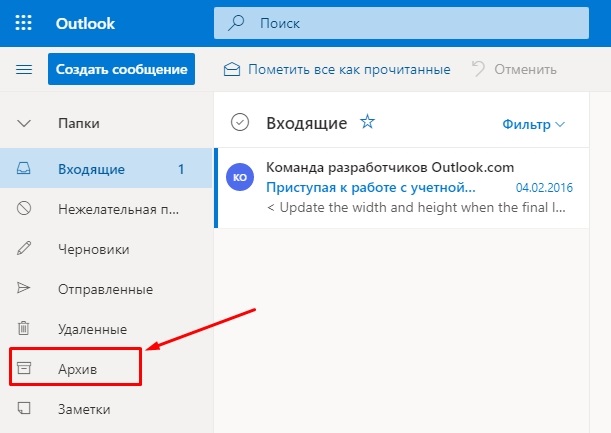
Када користите такве рачуне као Поп и ИМАП, можете да креирате мапу под називом "Архива" или користите постојећи у ове сврхе. Али у Мицрософту 365 и размјене то је немогуће то учинити.
Како правилно архивирати слова у Оутлоок Маил-у
Када користите дугме "Архива", величина поштанског сандучета неће се смањити. Али ако је то неопходно за архивирање, онда је вредно коришћење архиве сервера у Мицрософту 365 за предузећа или руковање архивирањем ручно.
Наравно, увек постоји граница простора од стране корпоративног е -маил-а и за чување писама које корисник прима своју лимит меморије. Са активним употребом ове услуге, пре или касније мораћете да ослободите простор како бисте могли да примите нова слова.
И овде ће их бити могуће или их уклонити или преместити негде за складиштење (локални диск). И за такво складиштење мораће да архивирају. Поред тога, да бисте очистили поштанско сандуче, мораћете да проведете пуно времена на уклањању сваког слова одвојено. И да очистите све са једним брзом покретом, прво морате да креирате архиву. Али истовремено, често важни подаци такође могу да падну "под дистрибуцијом". Када креирате архиву, можете подесити параметре, фокусирање на који ће се одржати архива писама.
Архивска поставка у програму Оутлоок
Прво морате да одаберете слова која је потребно архивирати. У групи која се зове "Делете" постоји дугме "Архива". За ову функцију, бацкСпаце типку такође може да користи (уз његову помоћ је лако одабрати неколико радних места да бисте направили архиву одједном).
Важан. Мицрософт 365, Берза, Екцханге Онлине и Оутлоок налози.Цом већ има мапу која се зове архива. Ако нису видљиви, онда морате да одете на други начин: датотека - рачун канцеларије - ажурирање - ажурирање - ажурирање.Поруке ће се пренети у мапу "Архива". И уз било коју грешку, увек можете ићи на нови архив и померите слова натраг у жељену мапу.
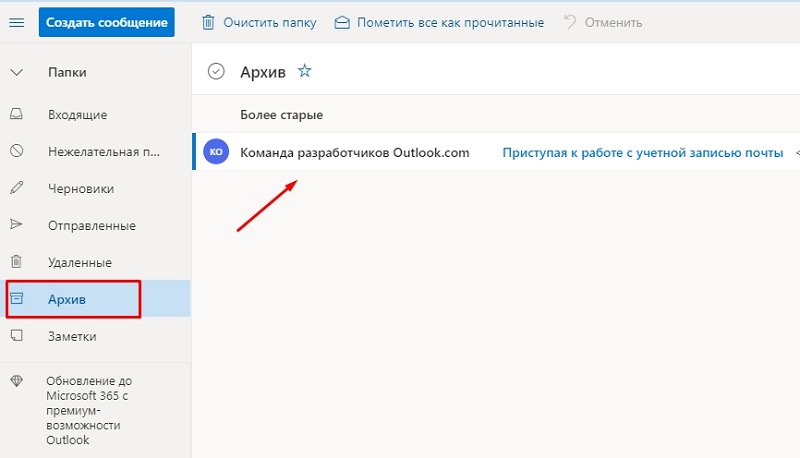
У програму Оутлоок постоји још једна занимљива опција: Архивирање помоћу тастатуре.
Може се користити када требате да архивирате мали број порука и истичете их, само притисните дугме Бацкспаце.
Важан. Када је порука отворена помоћу посебног прозора, а не само за читање, архивирање се неће догодити. Да бисте то учинили, затворите поруку и отворите је у подручју читања и само у овом случају притисните Бацкспаце. Са отвореним прозором, мораћете да притиснете дугме "Архива" директно са траке.
Често се ова метода користи у циљу ослобађања простора у поштанском сандучићу. Али морате правилно да организујете слова како не бисте изгубили важне податке.
Како архивирати слова у програму Оутлоок Маил
Степ-би -степ упутства за архивирање слова:
- Прво што треба учинити је отворити програм Оутлоок;
- У прозору извоза одаберите датотеку са програма Оутлоок;
- Означите слова која је потребно архивирати помоћу квачице. Затим притисните дугме "Архива";
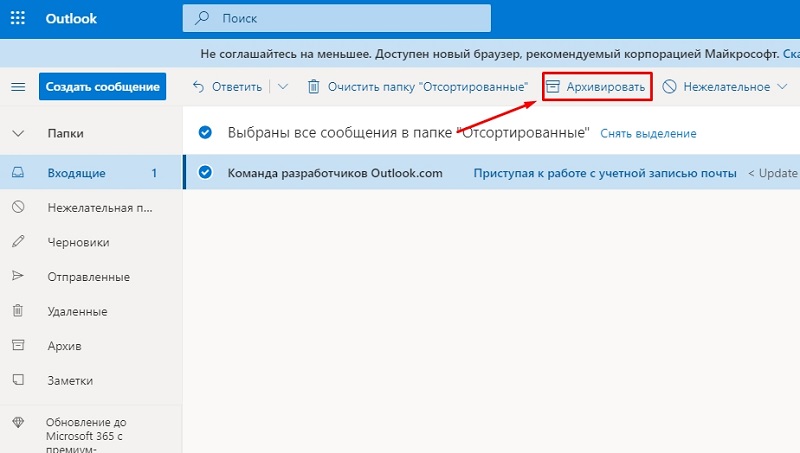
- Систем ће понудити методу за архивирање, а корисник бира онај који му највише одговара;
- Морате да наведете датум стварања архиве.
Наравно, након архивирања, сва слова и подаци који су у њима доступни су за гледање или читање. Поред тога, архиви немају датум истека, па остају код корисника све док ће то бити потребно.
Таква омекнута писма увек се могу брзо наћи у одељку "Све поште". Такође, поруке од једног пошиљатеља у самом архиви повезане су са ланцем, што у великој мери поједностављује претрагу и употребу поште.
Прављење архиве у пошти је врло једноставно за ручно. Све што је потребно је да кликнете на тачку "Спреми". И након тога можете увек брзо и само пронаћи поруку која је неопходна. Чак и када ће се прекид рачунара, увек бити брз приступ важним информацијама у било којем тренутку. Али важно је да се ова архива пребацује на спољни медиј или чврсти диск са инсталираним системом.
За ручно архивирање у програму Оутлоок 2016, морате да предузмете неколико једноставних корака:
- Изаберите ставку "датотека";
- Затим "Информације - Алати - Избришите старе елементе";
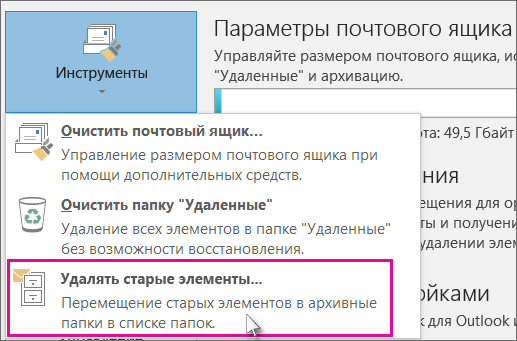
- Одаберите параметре "Архива ове мапе и уложиле датотеке";
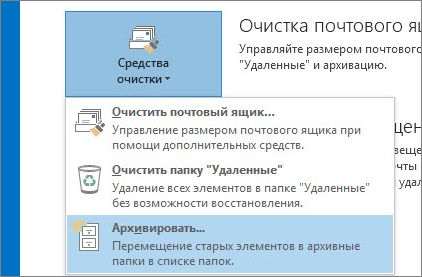
- Подесите датум (архивски елементи креирани пре).
- Након што се спроведе све акције, кликните на дугме У реду.
Напишите коментаре на које су питања које сте имали током архивирања и колико је било тешко да је било прво архив. И које податке треба архивирати и који.
- « Све методе поравнавања текста у Мицрософт Ворд
- Због чега се рачунар може изненада искључити и шта се може учинити у вези с тим »

